
קולאז' תמונות
עם הפופולריות של הצילום הדיגיטלי, מגמה ברורה אחת היא שימוש בתוכנת מחשב כדי לערוך תמונות דיגיטליות וליצור דפי אלבום וקולאז'ים של תמונות. השתמש ב-Microsoft Publisher עבור Windows כדי ליצור קולאז' תמונות להצגת תמונות. צור קולאז' אטרקטיבי במהירות ובקלות על ידי בחירת רקע פשוט או מעוצב ולאחר מכן הוספת התמונות הרצויות. לאחר הכנת הקולאז', שמור אותו והדפיס אותו בבית או בבית דפוס.
שלב 1
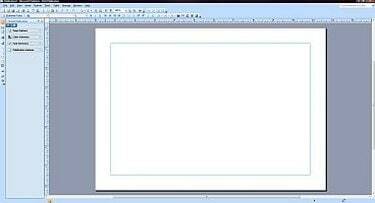
פריסה ריקה
פתח את Microsoft Publisher ובחר "קובץ חדש". בחר "גדלי עמוד ריקים" ובחר את גודל העמוד והפריסה הרצויה על ידי לחיצה כפולה על האפשרות הרצויה.
סרטון היום
שלב 2
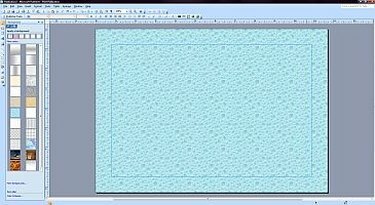
רקע כללי
בחר רקע על ידי לחיצה על הכרטיסייה "פורמט" בחלק העליון ולאחר מכן בחירה ב"רקע" מהתפריט הנפתח. לחץ על הרקע הרצוי מתוך הרקעים הזמינים המופיעים בסרגל הצד השמאלי.
שלב 3
הוסף תמונות לרקע על ידי לחיצה על הכרטיסייה "הוספה" בחלק העליון ולאחר מכן בחירה ב"תמונה". בחר "מתוך קובץ" כדי לאתר את התמונה הרצויה בכונן הקשיח.
שלב 4
שנה את גודל התמונות על ידי לחיצה ימנית על התמונה. בחר "עיצוב תמונה" ולאחר מכן בחר בכרטיסייה "גודל" בחלק העליון של החלון. לחץ על החצים כדי להגדיל או להקטין את התמונה לפי הצורך.
שלב 5
הוסף עוד תמונות והזז אותן סביב הרקע כדי למקם אותן במיקומים הרצויים. התאם את הזווית של כל תמונה על ידי בחירת כל תמונה ולאחר מכן לחיצה על כפתור "סיבוב חופשי" בחלק העליון של סביבת העבודה. רחף מעל פינה כדי לשנות את הזווית של כל תמונה.
שלב 6
שנה את השכבות של התמונות על ידי בחירת תמונה ולאחר מכן לחיצה על התפריט הנפתח לצד כפתור "הבא קדימה" בחלק העליון של סביבת העבודה. בחר להביא תמונה לחלק העליון, למטה או בשכבות מתחת לתמונות אחרות.
שלב 7
הוסף כמה תמונות שתרצה וסדר אותם איך שאתה רוצה על הרקע עד שקולאז' התמונות ייראה כמו שאתה רוצה.
שלב 8
הצב כתוביות טקסט או תיבת טקסט על הרקע. לחץ על הכרטיסייה "הוסף" ולאחר מכן לחץ על "תיבת טקסט". מקמו את תיבת הטקסט במקום הרצוי בתוך הקולאז' ולאחר מכן בחרו את הגופן הרצוי, גודל הגופן וצבע הגופן. הזן את הטקסט.
שלב 9
לחץ על הכרטיסייה "תצוגה" בחלק העליון של אזור העבודה ולאחר מכן לחץ על "גבולות ומדריכים" כדי להסיר את קווי הבחירה מסביב לתמונות ותיבות הטקסט.
שלב 10
שמור את הקולאז' על ידי לחיצה על הכרטיסייה "קובץ" ולאחר מכן לחיצה על "שמור בשם". תן שם לקולאז' שלך ושמור אותו במיקום הרצוי בכונן הקשיח שלך.
שלב 11
הדפס את הקולאז' במדפסת צבעונית המחוברת למחשב שלך או העבר את הקובץ לכונן הבזק להדפסה מקצועית.
דברים שתצטרכו
תוכנת Microsoft Publisher
צילומים דיגיטליים
מדפסת
כונן הבזק



